- 1. Enregistrer l'écran avec le son et la webcam
- 2. Enregistrer l'écran des appareils iOS sur l'ordinateur
- 3. Créer facilement des vidéos professionnelle avec des outils d'IA, des effets et d'autres ressources créatives
- 4. Utilisez la puissance de l'IA pour améliorer la qualité de la voix, réduire les bruits de fond
- 5. Outils IA puissantes : générateur de miniature, générateur de clip, changeur de voix, texte en voix ou voix en texte, etc.

Comment convertir un diaporama PowerPoint en video ?
La plupart des gens savent comment présenter leurs produits en direct grâce à PowerPoint, mais peu savent comment transformer PowerPoint en vidéo. Il existe quelques moyens de convertir des diapositives PowerPoint en vidéo sans payer un logiciel coûteux.
De nombreuses personnes trouvent les vidéos utiles dans diverses situations, par exemple lorsqu'elles regardent une présentation ou un webinaire et qu'elles veulent le revoir par la suite ou créer une leçon de jeu vidéo.
Cet article explique comment convertir PowerPoint en vidéo en utilisant différentes options. Avant d'entamer le processus de conversion, voici quelques raisons de le faire.
Ce guide est prêt à répondre à toutes vos questions et vous fournit des logiciels spéciaux qui peuvent faciliter votre travail.
Pourquoi avez-vous besoin de convertir des diapositives PowerPoint en vidéos ?
PowerPoint est un outil de présentation qui permet d'ajouter des informations plus approfondies à une présentation. Cela rend la vidéo plus instructive. Vous pouvez communiquer avec le public avec plus que de simples mots, tableaux ou images.
De nombreuses personnes trouvent les vidéos utiles dans diverses situations, par exemple lorsqu'elles regardent une présentation ou un webinaire et qu'elles veulent le revoir par la suite ou créer une leçon de jeu vidéo.
Si vous souhaitez convertir PowerPoint en vidéo, si cela ne suffit pas à vous convaincre, voici quelques raisons à prendre en compte.
Lorsque vous créez une présentation géniale en investissant beaucoup de temps et d'efforts, vous souhaitez probablement que personne n'y change rien. Si vous l'envoyez au format PDF, vous perdrez toutes les animations et transitions que vous avez créées.
L'un des principaux avantages de la conversion d'une présentation en vidéo est qu'elle permet de conserver tous les éléments en toute sécurité. Vous pouvez l'envoyer par e-mail à vos collègues et à vos clients sans craindre que quelque chose ne se déplace ou ne perturbe les horaires.
La vidéo est plus accessible et partageable
Les vidéos sont plus faciles à visionner sur un téléphone portable, de sorte que les clients occupés peuvent consulter la présentation pendant leurs déplacements.
En outre, il est facile de partager des vidéos sur plusieurs plateformes. Vous pouvez la publier sur YouTube, sur le blog de votre entreprise, sur les médias sociaux et sur les réseaux de partage de vidéos.
Les gens aiment les vidéos
Vous savez que vous êtes sur une bonne piste car plus de 75 millions de personnes regardent des vidéos en ligne chaque jour.
Selon les gourous du marketing, la mention " Vidéos " dans l'objet d'un courriel augmente le taux de clics de 19 %.
Une bonne histoire transmet un message à un niveau émotionnel, et les êtres humains aiment naturellement cela. Le contenu est très efficace pour raconter des histoires, comparé aux longs textes et images ennuyeux.
Le processus de décision des gens étant basé sur les émotions, transformer votre PowerPoint en vidéo peut être très convaincant.
Format vidéo :
Plusieurs formats vidéo peuvent être lus sur différents appareils, mais le format MP4 est un format universel qui peut être lu sur tous les appareils.
Lors de la conversion de PowerPoint en vidéo, vous pouvez choisir entre le format de fichier MP4 ou Windows Media Video (WMV), comme indiqué ci-dessous.
Les deux principaux avantages de l'exportation de votre vidéo au format MP4 sont les suivants :
- Il s'agit d'un format de type fichier compact et précomprimé (petit)
- Vous pouvez le consulter sur n'importe quel appareil.
Il est fortement recommandé d'utiliser le format MP4 lors de la conversion de la présentation en vidéo, sauf si vous avez une raison spécifique de ne pas le faire.
Conseils à garder à l'esprit lorsque vous enregistrez votre présentation sous forme de vidéo
Vous pouvez enregistrer votre présentation sous forme de vidéo pour donner à vos collègues ou clients une version haute-fidélité. Les formats MP4 et WMV sont largement pris en charge et peuvent être diffusés sur l'internet.
Il est préférable de garder à l'esprit certains conseils lors de l'enregistrement de votre présentation sous forme de vidéo.
- Vous pouvez enregistrer les mouvements de l'écran, de la voix et des points laser dans votre vidéo.
- Vous pouvez contrôler la qualité de la vidéo et la taille du fichier multimédia.
- Vous pouvez ajouter des animations et des transitions à votre contenu.
- Les téléspectateurs n'ont pas besoin d'installer PowerPoint sur leur PC pour le regarder.
- Vous n'avez pas besoin de contrôler la vidéo en cours de lecture si votre présentation contient une vidéo intégrée.
- Vous pouvez utiliser PowerPoint pendant la création de la vidéo.
Deux façons de convertir une diapositive PowerPoint en vidéo
Lorsque vous créez un enregistrement de la présentation, tous les éléments (narration, animation, timing, etc.) sont sauvegardés dans la présentation. Il fait de votre présentation une vidéo que les spectateurs peuvent regarder dans PowerPoint.
Il existe deux options pour transformer votre présentation en vidéo.
- Vous pouvez exporter votre présentation vers un format de fichier vidéo (MP4/WMV/MP4).
- Enregistrez-le comme un fichier de présentation PowerPoint qui apparaît en plein écran dans le diaporama, prêt à être visionné immédiatement.
Il existe deux façons de convertir une présentation PowerPoint en vidéo.
1. Enregistrer une présentation sous forme de vidéo dans PowerPoint
Après avoir créé la présentation dans PowerPoint,
- Cliquez sur Fichier dans le coin gauche-droit > Exporter> Créer une vidéo.
- Sélectionnez la qualité dans laquelle vous souhaitez exporter la vidéo. Il y aura de nombreuses options, telles que
- Ultra HD (4K)
Il s'agit de la plus grande taille de fichier, d'une qualité ultra-haute et d'une résolution allant jusqu'à (3840 × 2160). Il est destiné à être affiché sur de grands écrans. Il n'est disponible que sur Windows 10.
- Full HD (1080p)
Il s'agit d'un fichier de grande taille qui fournit des vidéos de haute qualité jusqu'à (1920 × 1080). Il est destiné à l'affichage des ordinateurs et des écrans HD.
- HD (720p)
Il s'agit d'un fichier de taille moyenne avec une résolution vidéo de qualité moyenne (1280 × 720). C'est pour l'internet et les DVD.
- Standard (480p)
La plus petite taille de fichier offre la plus faible résolution vidéo (852 × 480). C'est pour les appareils portables.
Nous vous recommandons de sélectionner le format Full HD (1080p) pour enregistrer la présentation.
- Sélectionnez les durées d'enregistrement et les narrations si vous le souhaitez. Ils sont essentiels lors de la conversion de PowerPoint en vidéo car ils dictent la longueur de votre vidéo et déterminent certains éléments de votre présentation. Tout d'abord, définissez le nombre de diapositives que vous souhaitez selon vos besoins.
- Ensuite, sélectionnez le temps par défaut que vous souhaitez consacrer à chaque diapositive dans la case seconde passée sur chaque diapositive.
- Cliquez sur " Créer une vidéo ".
- Saisissez le nom du fichier.
- Choisissez l'emplacement où vous souhaitez enregistrer votre vidéo.
- Dans la case " enregistrer sous ", sélectionnez le format vidéo MPEG-4 ou Windows Media Video.
- À la fin, sélectionnez " Enregistrer ".
Bien que la génération de la vidéo prenne un certain temps, vérifiez la barre de progression en bas de la fenêtre pour savoir quand elle est terminée.
Nous vous recommandons de choisir le format MPEG-4 car il est compatible avec les lecteurs vidéo.
Vous pouvez convertir gratuitement une présentation en vidéo en utilisant le logiciel DemoCreator.
2. Wondershare DemoCreator:

Il s'agit d'un outil d'enregistrement et d'édition tout-en-un qui vous permet de capturer l'écran. Il vous permet de convertir des présentations PowerPoint en vidéos. Il s'agit d'un logiciel simple et basé sur le web qui offre de multiples fonctionnalités.
Il s'agit d'un outil intelligent et puissant qui est suffisamment proactif pour modifier le contenu capturé. Grâce aux outils intégrés de Wondershare DemoCreator, la création de vidéos a été considérablement simplifiée.
Si vous débutez dans l'enregistrement et le montage vidéo, ce logiciel est le meilleur pour vous. Comme il n'y a pas de limite de temps pour l'utilisation de DemoCreator, vous êtes libre de l'utiliser à tout moment.
Fonctionnalités :
Voici les caractéristiques de DemoCreator :
Enregistrer avec l'appareil photo
Vous pouvez enregistrer votre écran avec une caméra en utilisant la Webcam. Il permet de créer des vidéos de démonstration. Vous pouvez expliquer dans la vidéo comment utiliser un logiciel spécifique ou satisfaire le public en répondant à toutes ses questions.
Ajouter un effet de transition
Il est facile de passer d'une partie du film à l'autre avec les effets de transition en place tout en maintenant un lien entre chaque partie.
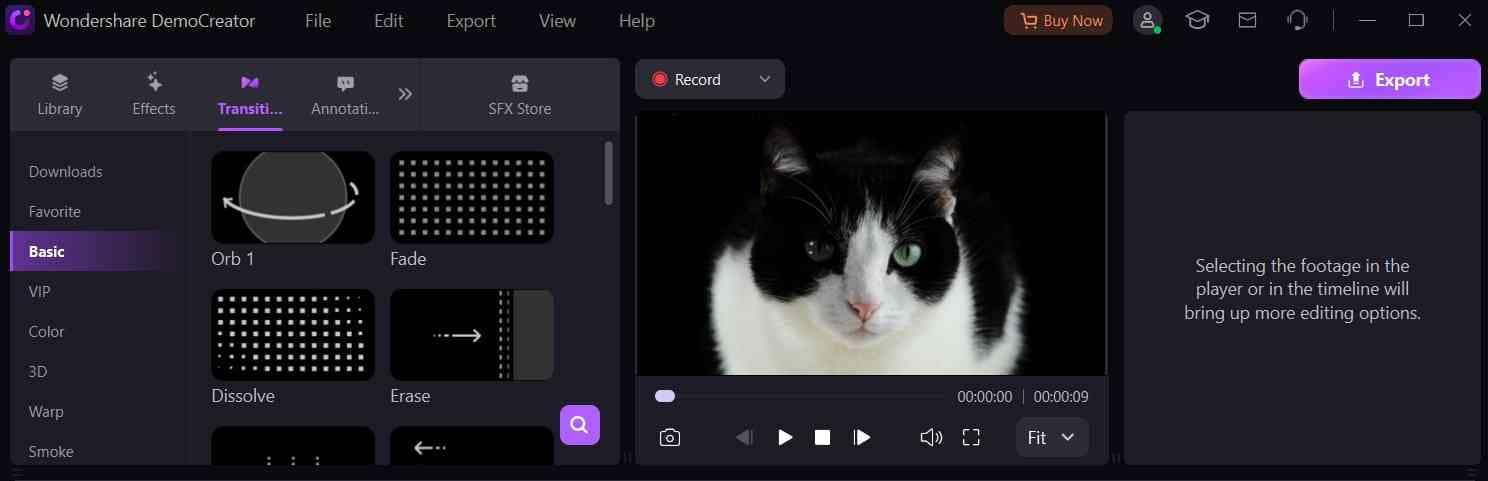
Ajoutez des commentaires
Les vidéos peuvent être annotées de différentes manières. Il vous permet d'inclure du texte, des dessins, des graphiques et d'autres éléments. En outre, vous pouvez ajouter un large éventail d'annotations à votre contenu, notamment des légendes, des superpositions, des flèches, des bulles, des bannières et des effets de flou.
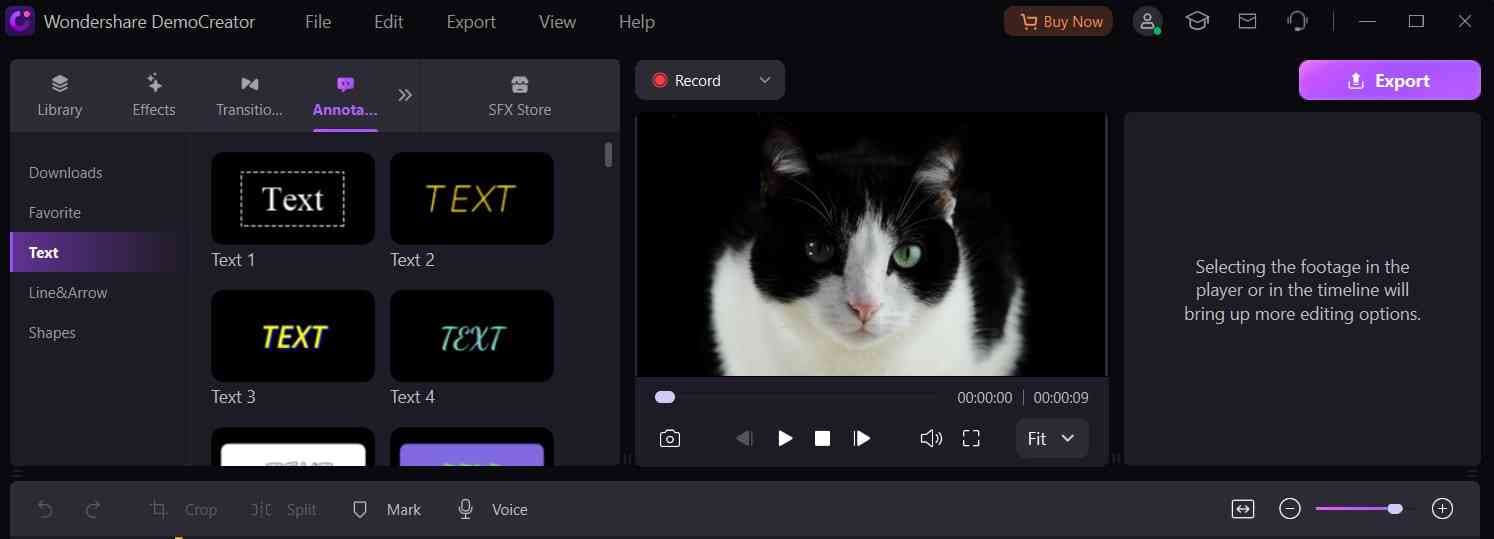
Effet d'écran vert
C'est un excellent moyen de créer des arrière-plans vidéo qui sont visuellement beaux et vivants. Un effet d'écran vert peut être facilement ajouté à votre vidéo à l'aide de DemoCreator, l'une des approches les plus simples. Il vous demande seulement de transférer le contenu enregistré et l'écran de fond dans sa bibliothèque si vous avez l'intention de les utiliser avec l'écran vert.
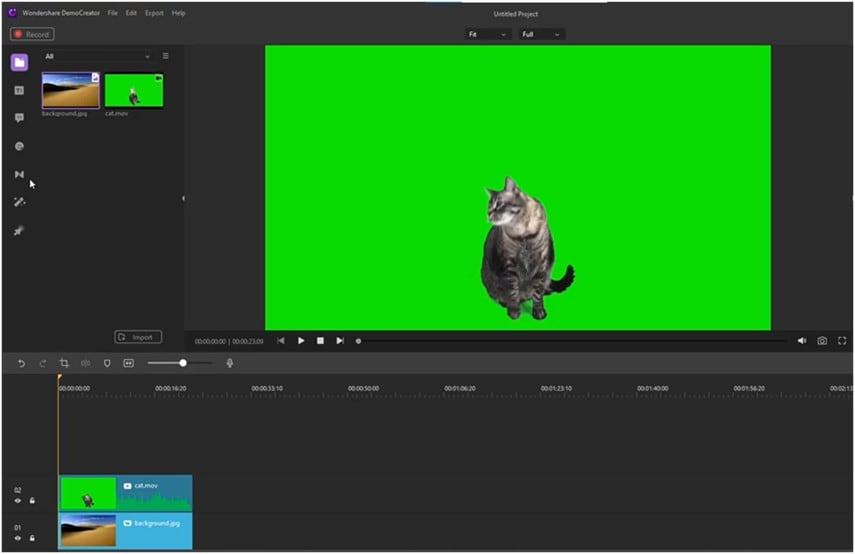
Enregistrer avec une webcam virtuelle
Vous pouvez enregistrer l'écran et vous enregistrer vous-même simultanément avec ce logiciel. Il est idéal pour les identifier ou pour fournir un contexte supplémentaire à la démonstration.
Ajoutez des légendes
Cet aspect est essentiel pour donner un aspect plus théâtral à votre vidéo. Vous pouvez ajouter des cartes de titre au début ou à la fin de votre vidéo en utilisant des modèles de sous-titres automatiques que vous pouvez trouver dans la vaste sélection de DemoCreator disponible.
Il y aura de nombreuses options ; Ouverture, tiers inférieur, générique de fin et sous-titre.
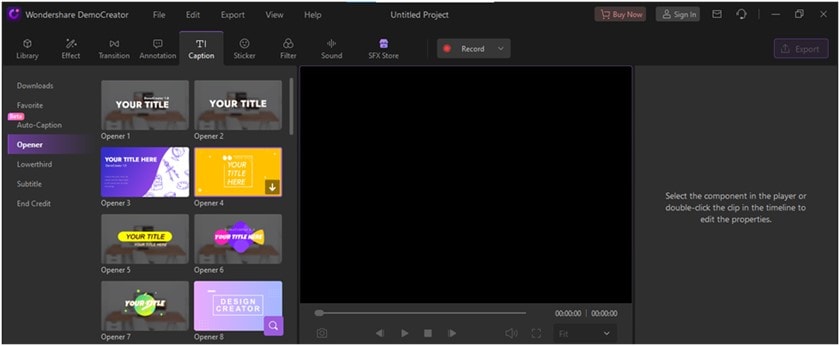
Ajout d'un outil de dessin d'écran
Le bouton à bascule situé en bas de l'écran permet d'activer ou de désactiver l'outil de dessin d'écran. Lorsque cette fonction est activée, les outils de croquis d'écran apparaissent en haut de l'écran pendant que vous enregistrez une présentation ou une leçon.
Vous pouvez utiliser ces outils comme point de référence pendant l'enregistrement. Pour commencer l'enregistrement, minimisez à la fois la console d'enregistrement et l'écran de la Webcam.
L'enregistrement de votre webcam peut être édité à tout moment à l'aide de l'outil d'édition.

Effets de curseur
Une variété d'effets de curseur peut mettre en valeur ou attirer l'attention sur le sujet dans DemoCreator.
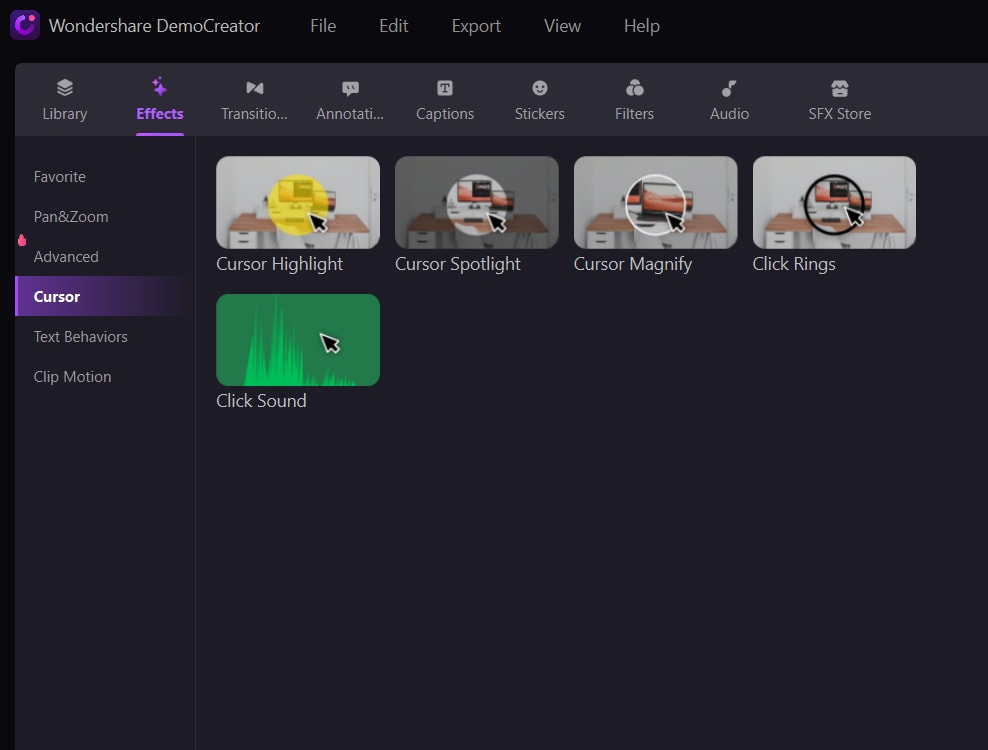
Fractionnement d'un clip vidéo
Un fichier vidéo peut être décomposé en plusieurs fichiers, dont chacun peut être modifié. Vous pouvez modifier la fréquence d'images, la qualité et le débit binaire de la vidéo, entre autres caractéristiques, à partir de la barre d'outils de la timeline.

Ajouter un humain virtuel
DemoCreator utilise un machine learning (intelligence artificielle) pour suivre votre mâchoire, vos yeux, votre audition et vos pupilles. Dès que vous commencez à bouger ou à faire des gestes, votre avatar peut imiter les mouvements de votre tête.
En parlant dans votre microphone, l'avatar synchronisera ses lèvres avec votre voix enregistrée, voire la reproduira.
Vous pouvez facilement vous transformer en méta humain en utilisant la capture de mouvement avec la bibliothèque intégrée de 16 personnages humains virtuels de DemoCreator.
Essayez d'utiliser l'outil de création de films d'écran de DemoCreator, si vous souhaitez montrer des présentateurs virtuels IA avec des formes de bouche, des émotions faciales et des gestes précis dans votre film.
Édition audio
Le montage audio est une fonction vitale qui doit être réalisée de manière organisée pour que l'ensemble du processus fonctionne correctement.
Les fonctions Fade-In et Fade-Out vous permettent d'augmenter et de diminuer progressivement le son de votre vidéo, respectivement.
Utilisations de DemoCreator :
Vous pouvez utiliser DemoCreator dans plusieurs domaines.
Les affaires :
- Pour créer des vidéos de présentation ;
- Pour enregistrer les conférences sur Internet ;
- Pour créer des vidéos d'instruction ;
- Pour réaliser une vidéo de démonstration.
Secteur de l'éducation :
- Pour enregistrer des cours vidéo en ligne ;
- Pour créer des projets d'étudiants ;
- Pour réaliser des vidéos didactiques pour les étudiants.
Production vidéo :
- Production de vidéos de démonstration ;
- Pour réaliser des vidéos de présentation de produits ;
- Pour faire des vidéos de réaction sur YouTube ;
- Tutoriels vidéo.
Jeux sur PC :
- Produire des vidéos sur les performances de jeu ;
- Pour faire un commentaire de jeu Vidéo ;
- Pour faire des vidéos de critique de jeux ;
- Pour faire un tutoriel de jeu.
Comment convertir un diaporama PowerPoint en vidéo avec DemoCreator ?
Une nouvelle fonctionnalité sera introduite dans le DemoCreator qui vous permettra d'importer un fichier PPT et de le convertir en vidéo.
Pour convertir la présentation PowerPoint en vidéo grâce à DemoCreator, vous devrez :
Télécharger DemoCreator
Tout d'abord, visitez le site Web de DemoCreator. Téléchargez-le.
Lancez ensuite DemoCreator pour continuer à l'utiliser.
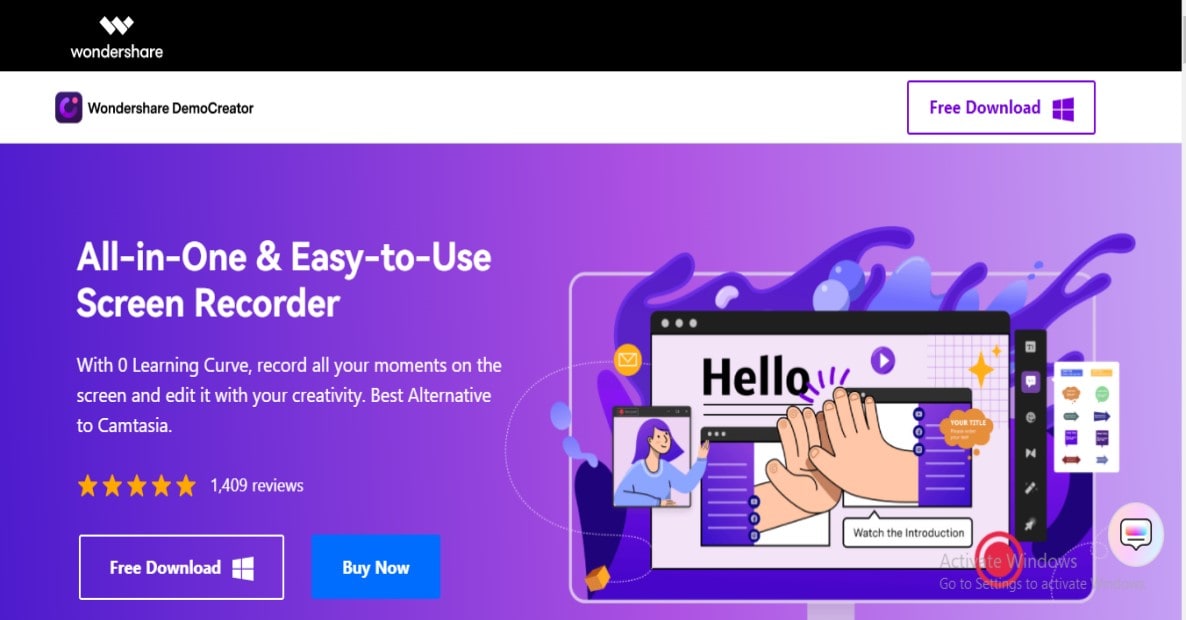
Importez votre PowerPoint dans DemoCreator
Une fenêtre contextuelle va apparaître. Vous devrez cliquer sur le bouton " Démarrer un projet de démonstration ". Cliquez sur le grand signe plus dans le coin inférieur gauche pour importer la présentation PowerPoint de l'ordinateur.
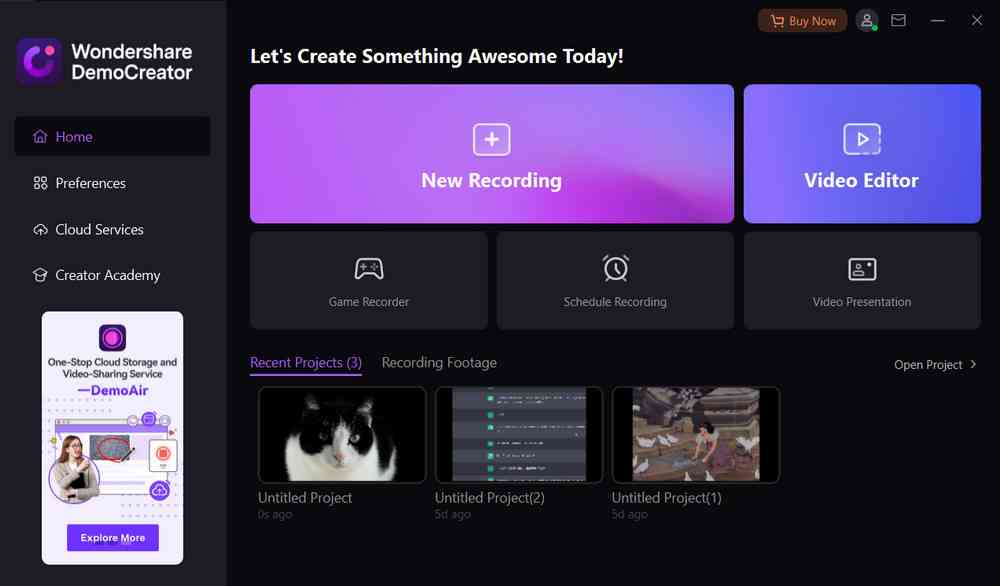
Ajoutez une voix off et représentez votre PowerPoint
DemoCreator vous a facilité la tâche en vous offrant une fonction exceptionnelle d'enregistrement de votre voix pendant la présentation de votre PowerPoint. Vous pouvez expliquer les points sensibles en détail en ajoutant une voix off.
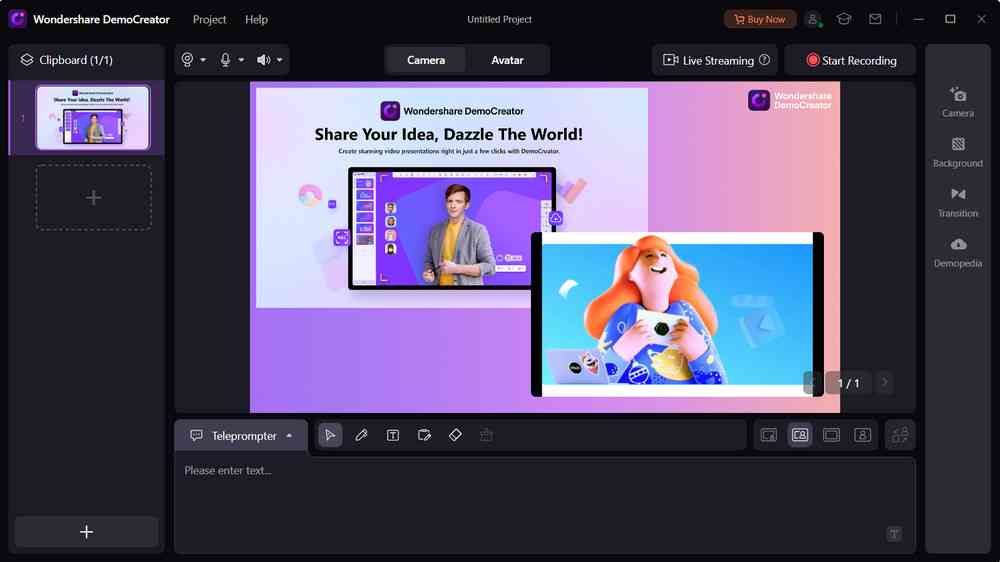
Ajouter une Webcam ou une Webcam virtuelle en même temps
Vous pouvez apparaître dans la présentation en utilisant la Webcam. Connectez votre Webcam à l'ordinateur. Pourriez-vous l'activer et enregistrer votre présentation ?
Si vous ne voulez pas apparaître dans la vidéo, vous pouvez la présenter virtuellement. Cliquez sur un personnage dans le coin supérieur droit pour ajouter un avatar de votre choix et enregistrer votre présentation.
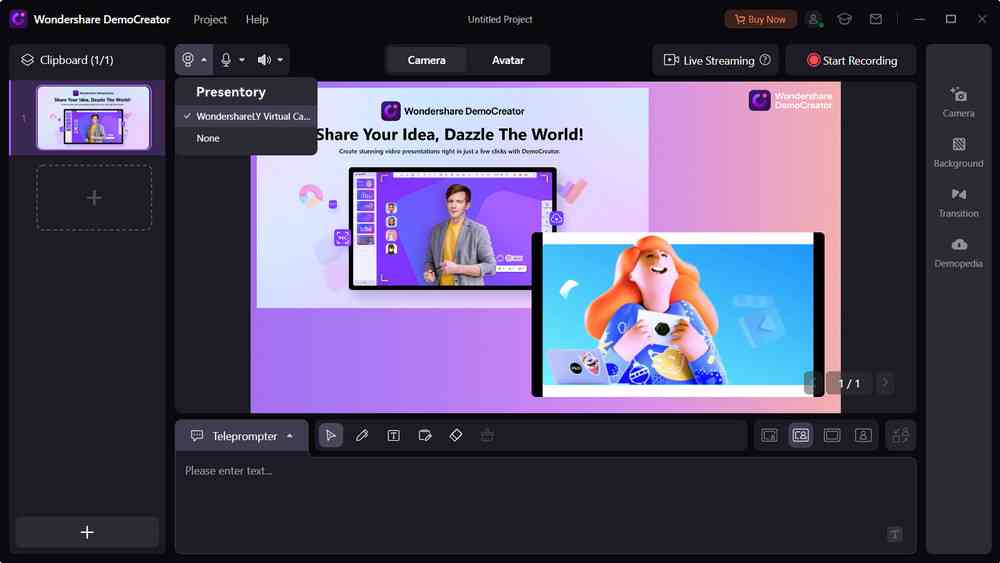
Ajoutez des annotations, des spots, des légendes ou d'autres éléments de votre choix dans la présentation.
Il existe également diverses options telles que l'annotation, le spotlight et la légende. Vous pouvez sélectionner et ajouter les éléments mentionnés ci-dessus pour rendre votre contenu attrayant et passionnant à partir de la barre inférieure.
Exportez vos vidéos dans différents formats, fréquences d'images et débits binaires.
Finalement, exportez le vôtre dans n'importe quel format compatible avec votre appareil. Réglez les paramètres tels que :
- Fréquence d'images
- Bitrate
Conclusion
Une solution est supérieure à l'autre en termes de précision. Si vous devez choisir le type de contenu à produire, la vidéo doit figurer en tête de liste.
Lorsqu'une méthode aide au mouvement ou nécessite l'accomplissement d'étapes fréquentes, le meilleur matériel à utiliser est la vidéo. C'est l'une des raisons pour lesquelles la vidéo est rapidement utilisée par les organisations de marketing, de vente, de formation et d'assistance.
La vidéo permet de convaincre le public de manière efficace. Vous pouvez enregistrer la présentation et la convertir en vidéo gratuitement en utilisant Wondershare DemoCreator. Il s'agit d'un logiciel d'enregistrement et de montage vidéo qui vous permet de capturer un écran puis de le monter.
Vous pouvez ensuite exporter les vidéos dans plusieurs formats tels que MP4, AVI, WMV, etc.
Téléchargez-le et faites en sorte que votre présentation mérite d'être regardée !
Un outil essentiel de création de démos qui aide les apprenants, les éducateurs, les indépendants et les joueurs à passer au niveau supérieur en matière de partage d'idées.


![Top 10 des logiciels de studio d'enregistrement gratuits [Mise à jour 2025]](https://images.wondershare.com/democreator/thumbnail/edit-videos-on-windows.jpg)


